Als je een bepaald gedeelte van een video of een hele clip heel interessant vindt, en je zou willen dat jij, je vrienden of je doelgroep op je sociale netwerkaccount ook dat interessante deel keer op keer zouden bekijken, zou het een goed idee zijn om te spelen de beelden in herhaalmodus. Dit is waar de loopers in het spel komen, omdat ze je in staat stellen om de videoloop . te configureren meerdere keren.
Daarom vindt u hieronder een lijst met gratis videoloopers weboplossingen waarmee u, volgens hun beleid, het segment van de footages zo kunt instellen dat ze herhaaldelijk worden afgespeeld.
Top 10 gratis online videoloopers
Opmerking:hoewel de volgende lijst de 10 beste videoloopers online introduceert apps, elk kan variëren in aard, mate van granulariteit die ze bieden tijdens het opzetten van de loops, of de grootte van video die ze in één sessie kunnen accepteren.
1. Media.io Online Video Loop Tool
Er is geen extra desktopsoftware nodig om MP4- of andere videobestanden online te herhalen. Video-looping is mogelijk met behulp van Media.io's online video-loop-tool, en het is de meest eenvoudige internettool die beschikbaar is. Het gebruik van deze software vereist geen voorkennis of expertise. De videolooper online ondersteunt alle standaard videoformaten, zoals MP4, MOV, AVI, FLV, MKV, VOB, MTS, 3GP, enz. Als bonus laat deze gratis video-editor geen vervelende watermerken achter. Dit geeft de bewerkte video een unieke uitstraling. Ook het trimmen van de video met Media.io Loop Video is een makkie geworden.
Hoe een video herhalen met Media.io?
Stap 1 :Ga naar https://www.media.io/app/loop-video om je proces te starten.
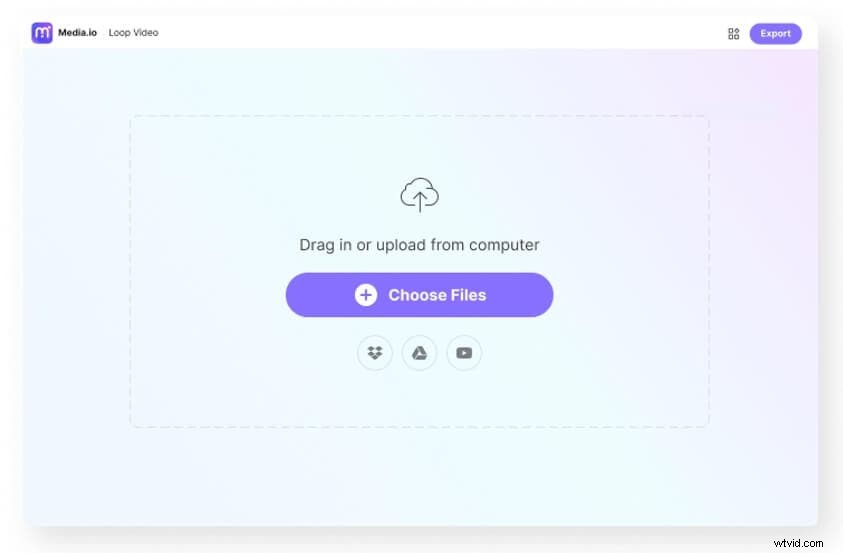
Stap 2: Klik op Bestanden kiezen optie om de bronvideo te uploaden. Je hebt verschillende opties om uit te kiezen, zoals Google Drive-video's, YouTube-video's, enz.
Stap 3: Gebruik de trimschuifregelaar om een deel van de video te selecteren of laat de instelling ongewijzigd om de hele clip te herhalen
Stap 4 :selecteer het aantal keren dat u de video wilt herhalen (van 2x – 8x ).
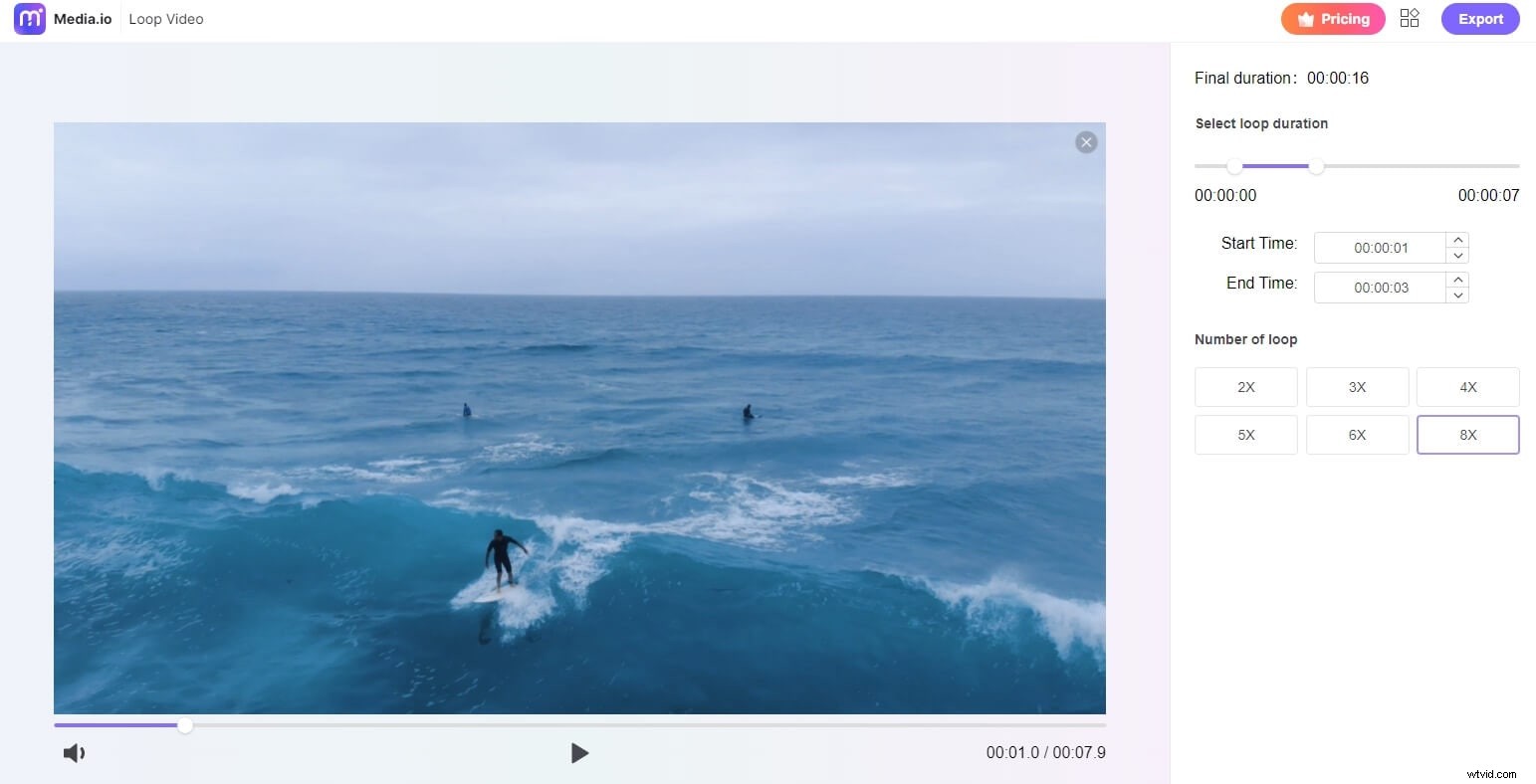
Stap 5 :Klik nu op de knop Exporteren om de video in een lus te laten lopen. Klik vervolgens op de Download optie om het naar uw apparaat te downloaden of op te slaan op cloudopslagplatforms.
Pluspunten
- Gratis te gebruiken zonder registratie nodig
- Hiermee kunnen ook YouTube-video's worden doorlopen
- Laat geen watermerk achter op je lusvideo's
Nadelen
- Het kost wat tijd om een grote video te uploaden
2.Clideo Loop-video
Loop Video is niet de enige functie die Clideo biedt, en de webportal kan worden gebruikt als uitrusting voor beginners om een sterke basis te vormen voor iedereen die van plan is om carrière te maken in de postproductie-industrie. Als we het hebben over de videolooper online . van de oplossing functie, is de interface goed uitgebalanceerd, zonder storende advertenties die uw activiteiten belemmeren.
Hoe video herhalen met Clideo?
- Start een willekeurige webbrowser en ga naar https://clideo.com/editor/loop-video
- Gebruik je favoriete methode om de bronvideo te uploaden
- Kies een uitvoerformaat uit de Formaat menu in de linkerbenedenhoek van de nieuwe pagina die verschijnt
- Van de Loop deze clip sectie aan de rechterkant, kies hoe vaak je de video wilt herhalen
- Klik op Loop in de rechterbenedenhoek van de pagina
- Wacht terwijl Clideo je video voorbereidt
- Klik op Download (of kies de gewenste downloadlocatie) op de volgende pagina om de clip te verkrijgen zodra het proces is voltooid
Pluspunten
- Hiermee kun je een onbeperkt aantal keren een lusvideo maken (ten koste van het converteren van de clip naar GIF-indeling)
- Hiermee kun je de video's nabewerking bewerken voor een betere output
Nadelen
- Vereist een abonnement om het watermerk van de uitgevoerde video's te verwijderen
3.Kapwing Loop-video
Kapwing is een andere multifunctionele multimedia- en postproductie-oplossing die ook een gratis videolooper is met een paar lucratieve functies. De weboplossing heeft een ingebouwde videomaker, mememaker, video-resizer, GIF-editor om audio toe te voegen, videotrimmer en nog veel meer. De portal is betrouwbaar en wordt gebruikt door giganten als Spotify, Amazon, Sony, enz.
Hoe Kapwing gebruiken om video te herhalen?
- Gebruik uw favoriete webbrowser om naar https://www.kapwing.com/tools/loop-video te gaan
- Klik op Uploaden om de YouTube-URL van de bronclip in het opgegeven veld te uploaden of te plakken
- Klik op Video bijsnijden uit het gedeelte linksboven in het rechtervenster (optioneel)
- Kies het aantal keren dat de video moet herhalen uit de Deze clip herhalen sectie aanwezig bovenaan het linkerdeelvenster
- Klik op MAKEN vanuit de linkerbenedenhoek
- Bewerk (optioneel) en/of download de verwerkte clip van de volgende pagina
Pluspunten
- Genereert een unieke URL die kan worden gebruikt om te delen met mensen of op sociale netwerksites
- Vereist geen registratie zolang u akkoord gaat met het watermerk. Registratie is gratis
Nadelen
- Gratis gebruikers kunnen in één sessie video's uploaden van maximaal 7 minuten met een bestandsgrootte van maximaal 250 MB
4. FileConverto Online Video Loop
FileConverto biedt een overvloed aan video- en audiotools zoals compressor, schrijnwerker, trimmer en nog veel meer, en is ook een MP4-looper die uw bestanden van uw pc kan accepteren en ze gemakkelijk meerdere keren kan herhalen als dat nodig is. Alle andere tools, inclusief de videolus aangeboden met de online oplossing zijn gratis te gebruiken.
Hoe video herhalen met FileConverto?
- Ga naar https://www.fileconverto.com/loop-repeat-video/ met uw favoriete webbrowser
- Klik op Bladeren op de webpagina en upload het bronvideobestand
- Kies in de beschikbare vervolgkeuzelijst hoe vaak je je video wilt herhalen
- Klik op Nu verzenden
- Wacht terwijl de portal de video verwerkt
- Klik op Bestand downloaden om de uitvoerclip op uw pc op te slaan
Pluspunten
- Vereist geen enkele registratie of betaald abonnement
- Het hele proces kan in 3 eenvoudige stappen worden voltooid
Nadelen
- Kan de video's niet inkorten of hun uitvoerformaat kiezen
5. Animaker
Een degelijke tool met alle functies waarmee je niet alleen je video's kunt herhalen, maar waarmee je ook teksteffecten, geanimeerde karakters, achtergrondafbeeldingen en muziek, objecten en vele andere dergelijke elementen aan de clips kunt toevoegen om ze meer te maken. interessant en boeiend voor de doelgroep.
Hoe video herhalen met Animaker Online?
- Ga naar https://app.animaker.com/dashboard met een webbrowser naar keuze
- Meld u aan voor een account met uw voorkeursmethode
- Ga in het linkerdeelvenster naar Maken> Maak een video> Lege pagina
- Klik op Uploaden uit het onderste gedeelte van het navigatievenster aan de linkerkant
- Een clip uploaden vanaf uw pc
- Sleep de clip van de mediabak naar de werkruimte in het midden van de pagina
- Klik op de Dupliceren knop aanwezig onder aan de miniatuur van de clip in het rechterpaneel om videolus toe te voegen .
Opmerking: U kunt op Dupliceren . klikken zo vaak als u wilt dat de clip wordt herhaald
- Klik op Publiceren vanuit de rechterbovenhoek
- Klik op Download om de verwerkte video naar uw pc te downloaden. U kunt ook een andere optie kiezen om de clip te delen op uw favoriete sociale-mediaplatform
Pluspunten
- Heeft veel robuuste en efficiënte tools om je video's gedetailleerd voor te bereiden
- Hiermee kunt u meerdere elementen aan de clips toevoegen voordat u loops inschakelt
Nadelen
- Betaald abonnement is vereist om het watermerk te verwijderen
6. Rocketium
Met Rocketium, een weboplossing voor zowel indie-professionals als teams, kun je je footages nog steeds gratis herhalen. Het enige wat u hoeft te doen is de video uploaden naar de portal, de vereiste aanpassingen maken volgens uw voorkeuren en de verwerkte clip ongehinderd naar uw pc downloaden.
Proces van het herhalen van video met Rocketium
- Ga naar https://rocketium.com/is/video-looper/ in uw webbrowser
- Klik op Een bestand uploaden
- Selecteer en upload een clip vanaf je pc
- Kies het aantal loops voor je video in het rechtergedeelte
- Klik op Loop Video
- Klik op Downloaden om de verwerkte uitvoer op uw computer op te slaan
Pluspunten
- Hiermee is absoluut geen videolus mogelijk
- Het hele proces kan in 3 eenvoudige stappen worden voltooid
Nadelen
- Registratie is vereist om de video's te bewerken
7. LoopTube
LoopTube is een online YouTube videoloop portal waarmee u de hele clip of het specifieke gedeelte ervan een onbeperkt aantal keren kunt herhalen. Het beste is dat de bestemmingspagina zelf alle functies en opties heeft, en de hele interface is extreem gemakkelijk te gebruiken, zelfs door degenen die de minste of absoluut geen kennis hebben van videobewerking of looping.
Hoe gebruik je LoopTube om video te herhalen?
- Start een webbrowser op uw computer en ga naar https://looptube.io/
- Plak de URL van de YouTube-video in het beschikbare veld bovenaan
- Klik op de Zoeken knop om LoopTube toe te staan de clip te zoeken en te openen
- Gebruik de linker- en rechterhendel onder het spelervenster om het segment in de video te selecteren dat u een onbeperkt aantal keren wilt herhalen
Pluspunten
- Absoluut gratis te gebruiken
- Hiermee kun je een segment van de video selecteren voor een oneindige lus
Nadelen
- Je kunt de uitgevoerde video niet downloaden of delen
8. VEED.IO
VEED.IO, een complete online postproductietool voor zowel beginners als professionals, is verrijkt met tal van tools om je bronclips er aantrekkelijker, interessanter en informatiever uit te laten zien. Hoewel de abonnementen beginnen bij $ 0,00 USD tot $ 24,00 USD per maand, kunnen de video's gratis worden geüpload, doorlopen en gedownload.
Hoe loop je video met Veed.io?
- Zorg ervoor dat u de video downloadt die u wilt herhalen naar uw lokale harde schijf
- Gebruik een webbrowser om naar https://www.veed.io/tools/video-looper te gaan
- Klik op Nu aan de slag
- Gebruik je favoriete methode om de bronvideo te uploaden
- Gebruik de afspeelkop (Skimmer) in de tijdlijn onderaan om naar een frame te gaan en klik op Splitsen om de clip indien nodig te splitsen
- Selecteer het ongewenste segment en druk op Verwijderen op je toetsenbord om te verwijderen
- Sleep het resterende deel om het op de gewenste positie te plaatsen
- Klik op Video toevoegen om dezelfde clip opnieuw aan de portal toe te voegen
- Herhaal de bovenstaande stap zo vaak als u wilt dat de clip wordt herhaald
- Klik op Exporteren in de rechterbovenhoek en wacht terwijl VEED.IO de geüploade video('s) weergeeft
- Gebruik de methode van uw voorkeur om de uitgevoerde beelden te downloaden of te delen wanneer u klaar bent
Pluspunten
- Gratis te gebruiken
- Heeft verschillende opties om je opnamen te bewerken en te versieren voordat je ze in een lus plaatst
Nadelen
- Betaald abonnement is nodig om het watermerk te verwijderen
9. WoFox Loop-videotool
Een gratis oplossing voor videoloop en het maken van andere aanpassingen aan uw bronmateriaal, WoFox is een degelijke web-app voor grafisch ontwerpen, geanimeerde ontwerpen, fotocollages, het maken van logo's en nog veel meer. De tool kan ook geanimeerde songteksten maken die kunnen worden gebruikt om informatie te geven of om zang te oefenen.
Hoe video herhalen met WoFox?
- Ga in uw internetbrowser naar https://www.wofox.com/video-editing-tools/loop-video
- Klik op Uploaden en selecteer het aantal loops uit de Loop-video sectie in het linkerdeelvenster
- Klik op Download in de rechterbovenhoek van de pagina
Pluspunten
- Absoluut gratis te gebruiken
- Is uitgerust met verschillende andere videobewerkingstools
Nadelen
- Abonnementen zijn fors als u ooit van plan bent de tool voor zakelijke doeleinden te gebruiken
- Op het moment van schrijven werkt de tool niet met Mozilla Firefox
10. Video Looper Chrome-extensie
Video Looper, een gratis tool die werkt met de Google Chrome-webbrowser, is een Chrome-extensie die kan worden toegevoegd en ingeschakeld om de video's die u op YouTube afspeelt te herhalen. Na het toevoegen wordt de extensie automatisch ingeschakeld zodra een geschikte YouTube-video in Chrome wordt gedetecteerd. Eenmaal ingeschakeld, kunt u het paneel zelfs loskoppelen om het onafhankelijk te gebruiken.
Hoe gebruik je de Chrome-extensie om video te herhalen?
- Start Google Chrome en ga naar https://chrome.google.com/webstore/detail/video-looper/cakhljgchfghghfapljifddkaomfijcn
- Klik op Toevoegen aan Chrome en klik vervolgens op Extensie toevoegen wanneer het bevestigingsvenster verschijnt
- Sluit en heropen Google Chrome
- Ga naar de YouTube-clip-URL die je wilt videoloop
- Klik op de Video Looper pictogram in de rechterbovenhoek van de browser
- Klik op Herhaling maken
- Voer een waarde in (het aantal keren dat je de video wilt herhalen) in de Herhaaltijden veld
- Voer optioneel de relevante waarden in bij Starttijd en Eindtijd velden om de beelden bij te snijden
- Klik op Maken
- Klik op Start en speel in het volgende vak dat verschijnt om de YouTube-video af te spelen voor het aantal keren dat je hebt opgegeven
Pluspunten
- Gratis te gebruiken
- Kan een onbeperkt aantal voorinstellingen maken om de video's in loops af te spelen
Nadelen
- Je kunt de video's niet downloaden
Samenvatting
Afhankelijk van uw budget, frequentie van videolus vereisten en het detailniveau dat je nodig hebt bij het voorbereiden van een volwaardige video met herhalingen, kun je een van de hierboven beschreven tools kiezen. Als u echter een relatief betere oplossing nodig heeft, is Wondershare UniConverter uw beste keuze, aangezien het niet alleen een gratis videolooper is. , het biedt ook verschillende andere functies om een volledige uitvoer te krijgen met vrij gedetailleerde bewerkingen.
